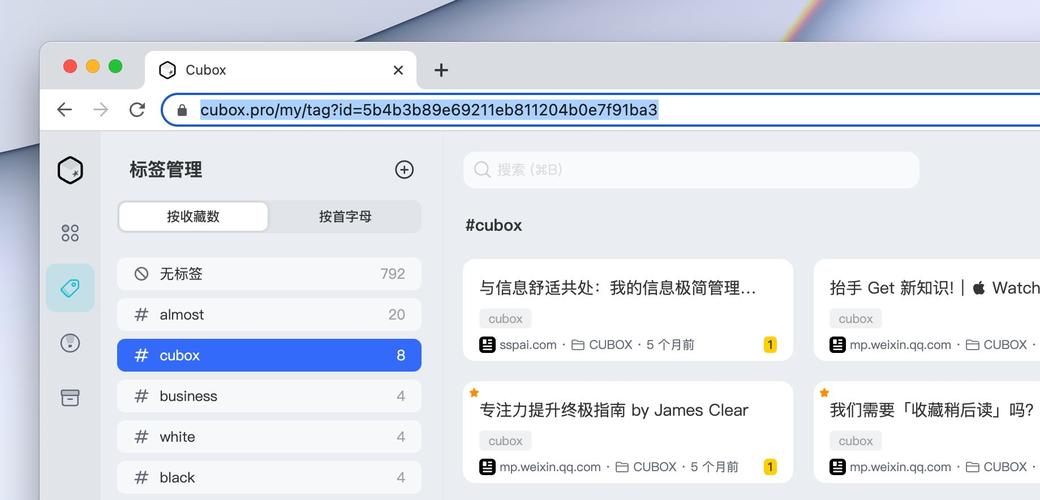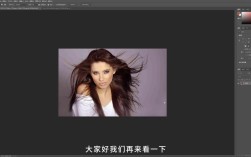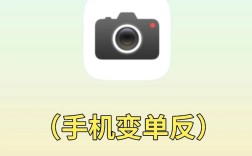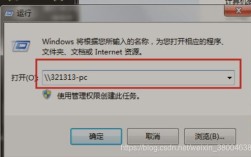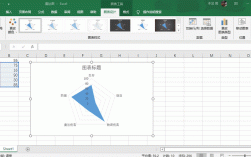浏览器自带功能
地址栏复制:在大多数浏览器中,打开目标网页后,直接点击地址栏中的网址,然后右键选择“复制”,或者使用快捷键Ctrl+C(Windows)或Command+C(Mac)进行复制。
右键菜单复制:在页面的空白处右键点击,在弹出的菜单中选择“复制页面 URL”或“复制链接地址”等类似选项,不同浏览器的具体文字可能略有不同。
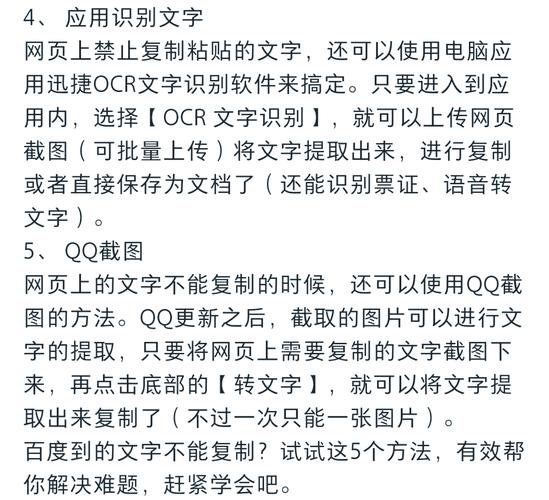
快捷键复制:部分浏览器支持通过特定的快捷键快速复制当前页面的网址,按Ctrl+L(Windows)或Command+L(Mac)可以快速选中地址栏中的 URL,然后再按Ctrl+C 或Command+C 进行复制。
特殊操作方法
阅读模式复制:以 Edge 浏览器为例,在网址前面加上read:,即可启动阅读模式,该模式下界面干净整洁,便于复制文字内容。
源代码复制:按下Ctrl+U 打开网页源代码,或者右键点击网页选择“查看网页源代码”,在源代码中找到需要的文字所在的区域,然后进行复制。
打印预览复制:在无法复制的网页中按下Ctrl+P 进入打印预览页面,此时可以右键复制需要的内容,复制粘贴完成后再取消打印网页。
保存网页复制:右键点击网页选择“另存为网页”,将网页保存到本地,然后在保存的位置找到该网页文件,双击打开即可进行内容复制。
第三方工具及插件
浏览器插件:如 Chrome 的 “Link Clump” 插件可以批量复制页面上的所有链接;Edge 浏览器的集会员浏览器插件,安装后在图标上点击可快速复制网址。
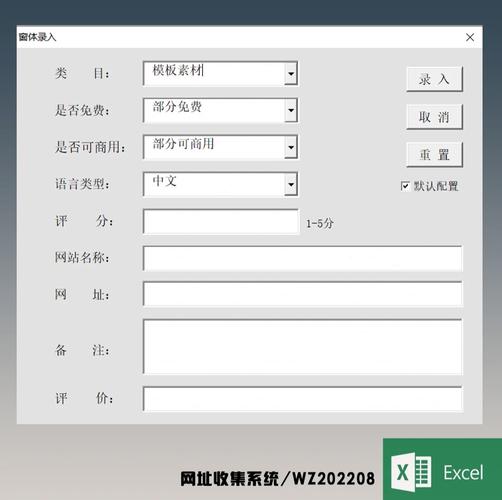
截图识别文字工具:对于一些文字难以直接复制的网页,可以使用截图工具截取文字部分,然后通过 OCR 文字识别技术将其转换为可编辑的文字,从而实现复制。
命令行复制
在 Linux 环境下,可以通过命令行复制网址,打开终端,输入命令xsel b < 文件名,“文件名” 是包含网址的文件名,此命令会将文件中的内容复制到系统剪贴板中,之后可以使用Ctrl+V 快捷键将网址粘贴到相应位置。